英伟达fx5200显卡驱动正式版
英伟达fx5200显卡驱动正式版是款针对英伟达fx5200显卡打造的驱动程序。fx5200显卡驱动可以解决电脑出现显示故障,屏幕出现问题的情况。英伟达fx5200显卡驱动中还提供包括128位浮点像素渲染、Vertex Shader 2.0+、Pixel shader 2.0+等DX9特性的图形芯片。PC下载网提供英伟达fx5200显卡驱动的下载服务,下载英伟达fx5200显卡驱动其他版本,请到PC下载网!
-
官方版查看
-
2.0.1.14版查看
-
9.18.0907 最新版查看
-
4.93-3 官方版查看
-
1.0 官方版查看
英伟达fx5200显卡驱动

英伟达fx5200显卡驱动驱动介绍
英伟达GeForce FX Go5200采用了新一代的PowerMizer 3.0技术,GeForce FX Go5200图形芯片的标准状态电耗小于1瓦,而当运行大型的3D软件时的负载电耗为6瓦,芯片可以根据需要让电压可在1.2 – 1.45伏范围内动态调节,从而有效地减低了能耗,获得更长的电池续航时间。性能上,除了加入对directx 9的全面支持以外,Geforce FX Go5200基本上和AGP 8X版的Geforce 4 460go性能相当。
英伟达fx5200显卡驱动软件特色
采用:NVIDIA ForceWare显卡驱动WHQL版本 v71.84 公版驱动
适合所有品牌的GeForce FX5200显卡使用。
这个是公版驱动并且通过了微软的WHQL认证,稳定性和兼容性都有保证,推荐GeForce FX5200的用户安装。
英伟达fx5200显卡驱动安装步骤
1、在PC下载网将英伟达fx5200显卡驱动下载下来,并解压到当前文件夹中,点击其中的nvidia_7184zint.exe应用程序,进入许可协议界面,我们需要先勾选接受协议后,点击下一步。

2、选择软件安装位置界面,PC下载网小编建议用户们安装在D盘中,选择好安装位置点击安装。
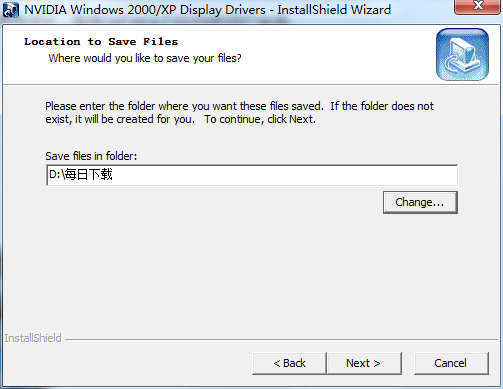
3、英伟达fx5200显卡驱动安装结束,就可以使用了。

英伟达fx5200显卡驱动常见问题
问:怎样正确安装显卡驱动?
答:(1)许多显卡,特别是Matrox的显卡,需要在BIOS中设置相关项,才能保证显卡驱动的正确安装。所以在启动机器的时候,按“Del”键进入BIOS设置,找到“ChipsetFeaturesSetup”选项,将里面的“AssignIRQToVGA”设置为“Enable”,然后保存退出。如果此项设置为“Disable”一般都无法正确安装其驱动。另外,对于ATI显卡,首先需要将显卡设置为标准VGA显卡后再安装附带驱动。
(2)驱动程序的安装需要按一定的顺序进行,否则也可能导致安装失败。而对于显卡的安装,值得注意的是,在安装好操作系统以后,一定要安装主板芯片组补丁程序,特别是对于采用VIA芯片组的主板而言,一定要记住安装主板最新的4IN1补丁程序。
(3)安装驱动程序时,建议不要直接点setup.exe安装,可以按照如下步骤进行:
1.进入“设备管理器”后,右键单击“显示卡”下的显卡名称,然后点击右键菜单中的“属性”。
2.进入显卡属性后点击“驱动程序”标签,选择“更新驱动程序”,然后选择“显示已知设备驱动程序的列表,从中选择特定的驱动程序”。
3.当弹出驱动列表后,选择“从磁盘安装”。接着点击“浏览”按钮,在弹出的查找窗口中找到驱动程序所在的文件夹,按“打开”按钮,最后确定。
4.此时驱动程序列表中出现了许多显示芯片的名称,根据你的显卡类型,选中一款后按“确定”完成安装。如果程序是非WHQL版,则系统会弹出一个警告窗口,不要理睬它,点击“是”继续安装,最后根据系统提示重新启动电脑即可。
另外,值得注意的是,显卡驱动安装错误,也有可能是显卡安装不到位引起,因此在安装显卡时,一定要注意显卡金手指要完全插入AGP插槽。
同类软件对比
英特尔g41显卡驱动官方版是款针对英特尔系列的芯片打造的驱动程序。英特尔g41显卡驱动能够完美驱动此显卡,能够让显卡发挥出最佳的工作性能,可以给用户带来最好的视觉体验。英特尔g41显卡驱动还可同时用于G43/G45/Q43/Q45/GL40/GM45/GS45。
displaylink usb外置显卡驱动最新版是一款由Displaylink公司发布的外置显卡驱动程序。displaylink usb外置显卡驱动官方版可以帮助用户非常简单、方便的连接电脑和多个显示器设备。该软件是通过displaylink usb外置显卡能让用户实现双显示系统与更多显示系统的功能。
PCSOFT小编推荐:
英伟达fx5200显卡驱动可以解决电脑出现显示故障,屏幕出现问题的情况。英伟达fx5200显卡驱动,软件是一款非常实用的软件,经过不断优化,功能非常不错,强烈推荐需要的用户下载体验,快来下载吧。




 Flash中心
Flash中心
 鲁大师
鲁大师
 抖音电脑版
抖音电脑版
 QQ浏览器
QQ浏览器
 百度一下
百度一下
 photoshop cs6
photoshop cs6
 驱动精灵
驱动精灵
 360浏览器
360浏览器



































 金舟多聊
金舟多聊
 Google Chrome
Google Chrome
 风喵加速器
风喵加速器
 铃声多多
铃声多多
 网易UU网游加速器
网易UU网游加速器
 雷神加速器
雷神加速器
 爱奇艺影音
爱奇艺影音
 360免费wifi
360免费wifi
 360安全浏览器
360安全浏览器
 百度云盘
百度云盘
 Xmanager
Xmanager
 2345加速浏览器
2345加速浏览器
 极速浏览器
极速浏览器
 FinePrint(虚拟打印机)
FinePrint(虚拟打印机)
 360浏览器
360浏览器
 XShell2021
XShell2021
 360安全卫士国际版
360安全卫士国际版
 迅雷精简版
迅雷精简版





























